2 Cara Mengatasi Lupa Password Internet Banking BCA, Mudah dan Cepat!
 2 Cara Mengatasi Lupa Password Internet Banking BCA, Mudah dan Cepat!
2 Cara Mengatasi Lupa Password Internet Banking BCA, Mudah dan Cepat!Lupa password internet banking BCA adalah masalah yang sering dihadapi oleh para nasabah.
Ketika hal ini terjadi, akibatnya adalah nasabah tidak dapat mengakses layanan Internet Banking BCA mereka dengan lancar.
Padahal, KlikBCA adalah platform yang sangat memudahkan nasabah dalam melakukan berbagai transaksi online, seperti transfer dana antar-rekening, transfer antar-bank, memeriksa mutasi rekening, mengecek saldo, membayar berbagai jenis tagihan, dan berbagai layanan lainnya yang membuat kehidupan finansial mereka menjadi lebih efisien.
Maka dari itu, ketika seorang nasabah mengalami situasi di mana mereka Lupa password internet banking BCA, langkah yang perlu diambil adalah memperbaikinya secepat mungkin.
Hal ini sangat penting agar mereka dapat kembali melakukan transaksi perbankan dengan nyaman melalui ponsel atau perangkat lainnya.
Cara Mengatasi Lupa Password Internet Banking BCA Melalui Customer Service

Untuk mengatasi lupa password Internet Banking BCA, terdapat beberapa syarat yang harus dipenuhi oleh nasabah.
Nasabah perlu menyiapkan beberapa dokumen dan informasi penting, termasuk buku tabungan BCA, alamat email, nomor ponsel terdaftar, UserID BCA Mobile, dan Kartu Tanda Penduduk (KTP).
Menurut Customer Service BCA, proses untuk mengaktifkan kembali layanan KlikBCA yang lupa password dapat dilakukan secara mandiri tanpa harus datang ke kantor cabang.
Caranya cukup mudah, yaitu dengan menghubungi Call Center BCA melalui nomor 1500888 dan melakukan aktivasi ulang melalui mesin ATM.
Namun, agar proses pemulihan akibat lupa password internet banking BCA ini berjalan lancar, penting untuk mengikuti panduan berikut:
- Hubungi Call Center BCA: Langkah pertama adalah menghubungi Call Center BCA melalui nomor 1500888. Pastikan bahwa nomor ponsel yang digunakan untuk menelepon telah diisi pulsa yang mencukupi.
- Sampaikan Permasalahan: Setelah tersambung dengan Customer Service (CS), sampaikan permasalahan yang sedang Anda alami, yaitu lupa password KlikBCA. Berikan informasi yang diperlukan dengan benar.
- Verifikasi Data Diri: CS akan meminta beberapa data diri Anda seperti Nomor Induk Kependudukan (NIK), Nomor Rekening BCA, alamat email, dan nomor ponsel yang terdaftar di akun KlikBCA. Pastikan untuk menyebutkan data-data ini secara akurat.
- Reset Password: Setelah verifikasi data berhasil, petugas akan mereset password KlikBCA Anda. Selanjutnya, Anda akan diminta untuk melakukan registrasi ulang melalui mesin ATM BCA.
- Kunjungi Mesin ATM BCA: Kunjungi gerai ATM BCA terdekat dan masukkan Kartu ATM BCA ke dalam mesin.
- Masukkan PIN ATM: Setelah itu, masukkan PIN ATM Anda, lalu pilih menu ‘Daftar E-Banking/Autodebet’.
- Pilih Internet Banking: Pilih opsi ‘Internet Banking’ dan tekan ‘YA’ untuk melanjutkan transaksi.
- Buat PIN KlikBCA: Selanjutnya, buat enam digit PIN KlikBCA Individu yang baru, dan lakukan konfirmasi.
- Selesai Registrasi Ulang: Transaksi registrasi ulang KlikBCA selesai. Tunggu struk bukti registrasi keluar dari mesin ATM.
Setelah menyelesaikan tahap-tahap tersebut, Anda telah berhasil melakukan registrasi ulang KlikBCA.
Selanjutnya, Anda dapat melakukan login KlikBCA seperti biasa, baik melalui ponsel, komputer, atau laptop Anda.
Pastikan untuk merawat dan mengamankan informasi login Anda agar tetap aman dan terhindar dari lupa password di masa depan.
Cara Mengatasi Lupa Password Internet Banking BCA Melalui Kantor Cabang
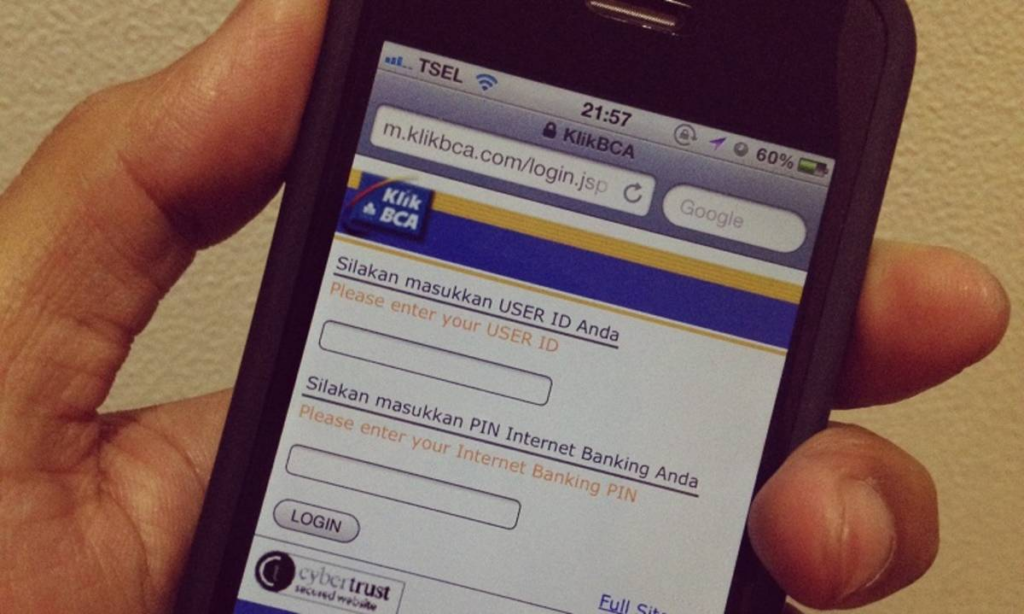
Ada beberapa cara lain yang dapat Anda lakukan untuk mengatasi masalah lupa password internet banking BCA.
Salah satunya adalah dengan mengunjungi langsung kantor cabang BCA terdekat.
Saat Anda menghadapi situasi ini, pastikan Anda membawa beberapa dokumen penting seperti buku tabungan, kartu ATM, dan KTP/SIM/Passpor.
Langkah-langkah berikut ini akan membantu Anda untuk mengaktifkan kembali KlikBCA yang lupa password:
Kunjungi Kantor Cabang BCA Terdekat
Pertama-tama, cari dan kunjungi salah satu kantor cabang BCA yang terdekat dengan lokasi Anda.
Anda dapat mencari alamat kantor cabang ini melalui situs web resmi BCA atau dengan menghubungi layanan informasi nasabah.
Lapor ke Customer Service BCA
Setibanya di kantor cabang, sampaikan kepada customer service BCA bahwa Anda menghadapi masalah lupa password KlikBCA dan ingin mengatasi masalah ini.
Mereka akan memberikan arahan lebih lanjut tentang prosedur yang perlu Anda ikuti.
Serahkan Dokumen Persyaratan
Customer service akan meminta Anda untuk menyerahkan beberapa dokumen persyaratan seperti buku tabungan, kartu ATM, dan identifikasi diri (KTP/SIM/Passpor).
Dokumen-dokumen ini diperlukan untuk proses verifikasi dan memastikan bahwa Anda adalah pemilik sah dari akun KlikBCA yang ingin diaktifkan kembali.
Proses Verifikasi
Petugas di kantor cabang akan memproses keluhan Anda setelah semua dokumen persyaratan terpenuhi.
Mereka akan melakukan verifikasi untuk memastikan keabsahan permintaan Anda.
Ikuti Panduan Selanjutnya
Setelah keluhan Anda diproses, petugas akan memberikan panduan selanjutnya tentang cara mengaktifkan kembali akun KlikBCA yang lupa password.
Pastikan Anda mengikuti panduan ini dengan cermat untuk memastikan bahwa KlikBCA dapat digunakan kembali dengan lancar.
Dengan mengunjungi kantor cabang BCA dan mengikuti prosedur yang ditentukan, Anda dapat mengatasi masalah lupa password internet banking BCA dengan efisien dan aman.
Pastikan untuk selalu menjaga keamanan dan kerahasiaan informasi pribadi Anda, termasuk password perbankan, agar tetap terlindungi dari risiko yang tidak diinginkan.
Cara Login Internet Banking BCA Individual

Bagi pengguna baru KlikBCA, mungkin mengalami kebingungan saat mencoba melakukan login ke layanan Internet Banking BCA.
Di bawah ini, kami akan memberikan panduan langkah demi langkah tentang cara melakukan login KlikBCA, yang kami sadur dari bca.co.id.
Buka Peramban dan Akses Situs Resmi KlikBCA
Langkah pertama yang harus Anda lakukan adalah membuka peramban (browser) di perangkat Anda.
Kemudian, kunjungi situs resmi KlikBCA dengan mengakses laman https://ibank.klikbca.com/.
Pastikan Anda mengunjungi situs yang benar-benar resmi untuk menjaga keamanan informasi Anda.
Masukkan User ID dan PIN
Pada halaman utama KlikBCA, Anda akan menemukan dua kolom kosong yang meminta User ID KlikBCA Individual dan PIN Anda.
Masukkan User ID dan PIN yang sesuai, kemudian klik tombol ‘Login’ untuk melanjutkan.
Verifikasi Login
Setelah mengklik tombol ‘Login’, sistem akan memeriksa kredensial Anda.
Jika informasi yang Anda masukkan benar, Anda akan berhasil masuk ke akun KlikBCA Anda.
Namun, jika Anda lupa password Internet Banking BCA, Anda dapat mengikuti langkah-langkah untuk meresetnya yang telah disediakan oleh KlikBCA.
Tampilan Menu Utama KlikBCA Individual
Jika proses login berhasil, Anda akan diarahkan ke tampilan menu utama KlikBCA Individual.
Di sini, Anda akan menemukan berbagai menu dan fitur yang dapat Anda akses untuk melakukan berbagai transaksi perbankan online.
Pilih Jenis Transaksi yang Ingin Dilakukan
Untuk melakukan transaksi perbankan, Anda cukup menavigasi melalui menu sesuai dengan jenis transaksi yang ingin Anda lakukan.
Klik pada menu yang sesuai, dan sistem akan memandu Anda melalui langkah-langkah untuk menyelesaikan transaksi tersebut.
Penting untuk selalu menjaga kerahasiaan User ID dan PIN Anda serta menghindari lupa password Internet Banking BCA.
Jika Anda lupa password, segera ikuti prosedur pemulihan yang disediakan oleh KlikBCA untuk memastikan keamanan akun Anda.
Dengan mengikuti panduan cara mengatasi lupa password internet banking BCA ini, Anda dapat dengan mudah mengakses layanan Internet Banking BCA dan melakukan berbagai transaksi perbankan dengan aman dan nyaman.
















Tidak ada komentar